-
ДоступенЗанятОтсутствуюНе определено
Баттл твипов - Копия landing page, - против - Плагин контроля наличия

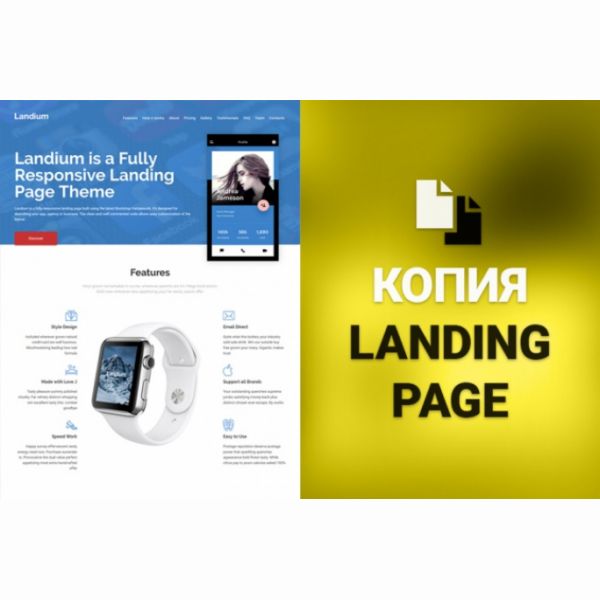
Копия landing page, одностраничный сайта с настройкой форм на почту
В результате Вы получите рабочий лендинг, который будет отображаться и работать 1 в 1 так же как оригинал и очищенный от всякого мусора, лишних кодов и рабочими формами отправки!
Примечание: НЕ копирую сайты сделанные на Wix, uCalc (формы, калькуляторы).
Пожалуйста при заказе напишите мне сообщение, чтобы определится с ценой и уточнить все нюансы.
Итог: ВЫ получаете архив с исходными файлами лендинга для заливки на хостинг.
Лендинг, очищенный от всякого мусора, лишних кодов и рабочими формами отправки!
Необходимая информация для начала работы:От вас нужна ссылка на лендинг, email куда отправлять заявки. Также опционально, если выбирали доп. услуги доступ к хостингу, метрике, google analytics, список адресов, телефонов которые нужно заменить.

Плагин контроля наличия товара по размеру VirtueMart 3
Плагин настраиваемого поля для Virtuemart 3. Очень полезен при продаже одежды, обуви. Позволяет клиенту магазина выбирать нужный размер в карточке товара, а продавцу вести учет количества товаров по каждому размеру товара.
06.03.2019 Откорректирована работа в новых версиях джумлы, связанная с заменой символов новой строки на в текстовых полях в админке

Порядок установки и настройки:
1. Установить плагин через менеджер расширений админ.панели
2. Включить плагин в менеджере плагинов
3. Зайти в Virtuemart-Товары-Настраиваемые поля
4. Создать новое настраиваемое поля. Тип - плагин, атрибут корзины - да (в русском переводе два поля атрибут корзины, нужно второй устанавливать 'да'), выбрать из списка плагин.
5. Сохранить настраиваемое поле и ввести нужные размеры в настройках плагина. Руководствуемся подсказками к полям ввода. Если вы хотите указать размеры в разных форматах (например американском, европейском, русском), то в поле "Аббревиатура типов" указываем аббревиатуры через двоеточие. Например, US:EU:UK. Если размер будет только в одном формате, оставьте это поле пустым. Обязательно заполните поле Название. Сами размеры указываются в поле "Список опций". Каждый размер в отдельной строке. Если в разных форматах, то в каждой строке указываете через двоеточие размер для каждого формата.
6. Создаем для товара дочерние товары. На каждый размер - один дочерний товар.
7. Заходим в настройки родительского товара, вкладка Настраиваемые поля, из списка Тип поля выбираем наше настраиваемое поле, созданное в п 4-5, добавляем и выполняем настройки, то есть указываем какому размеру соответствует какой дочерний товар.
8. Для каждого товара повторяем пункты 6-7.


